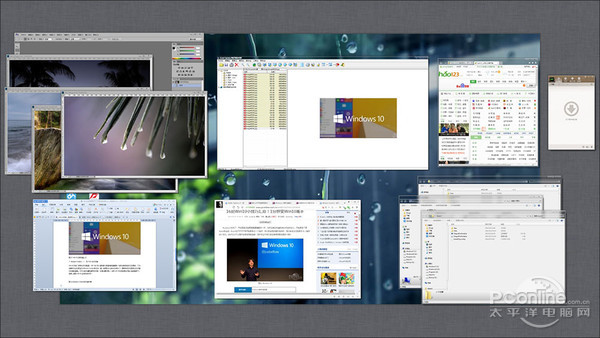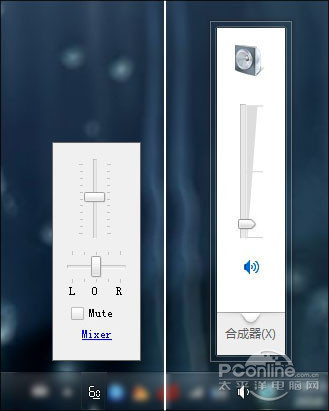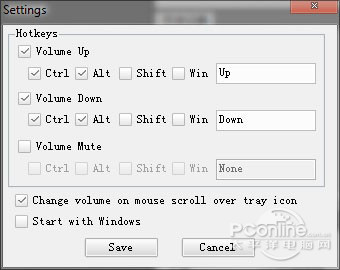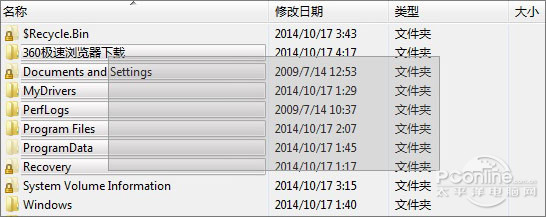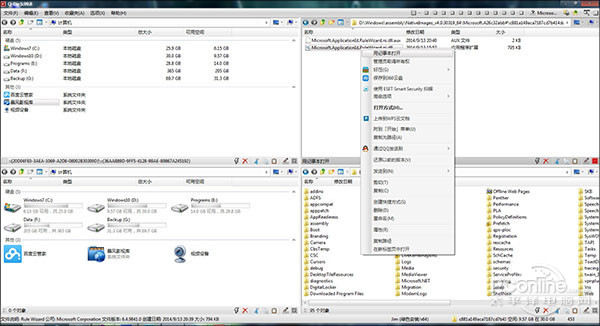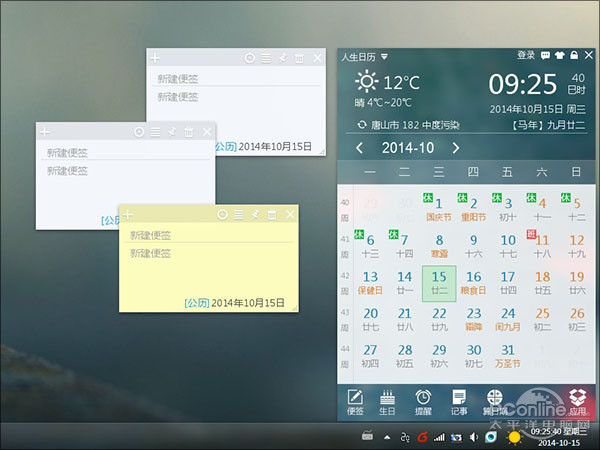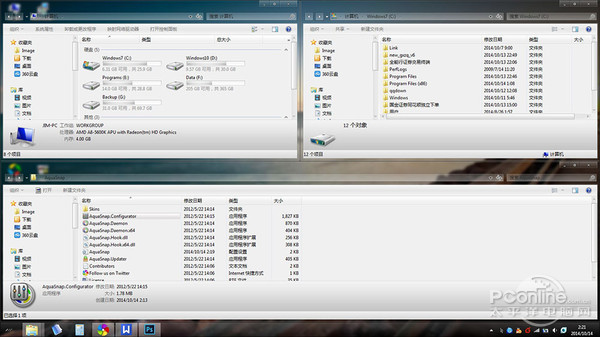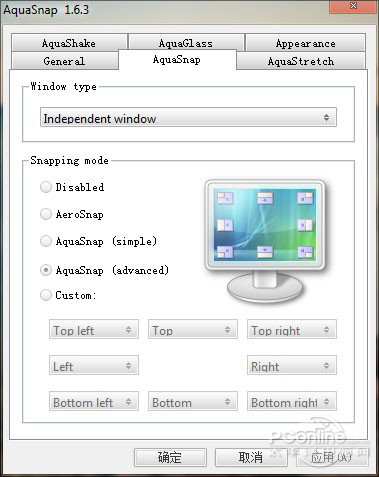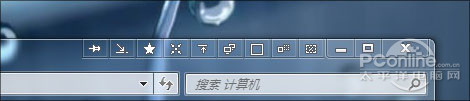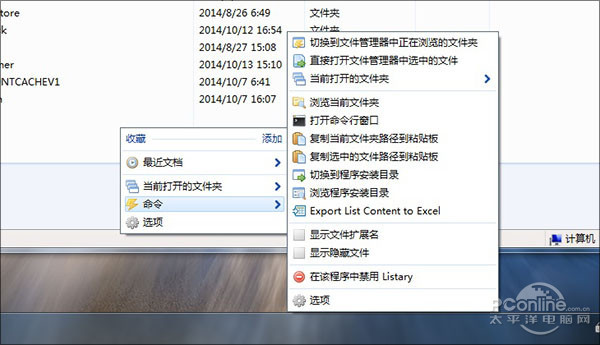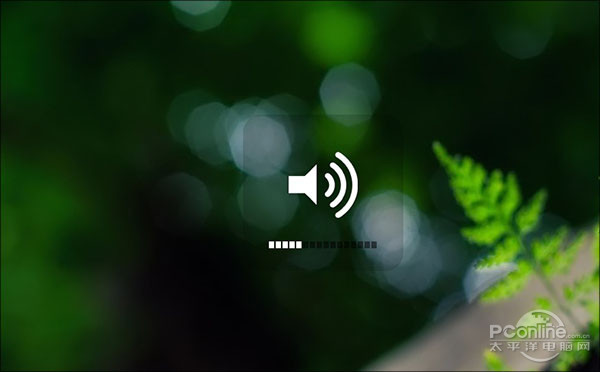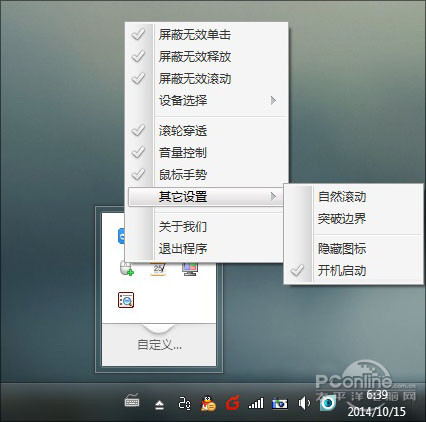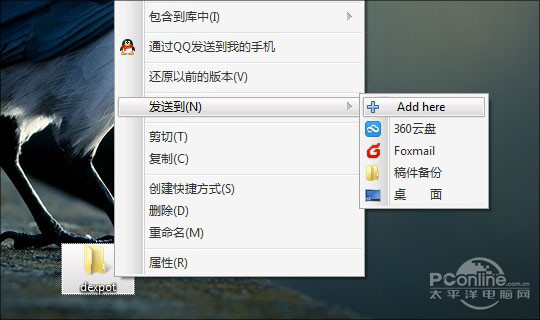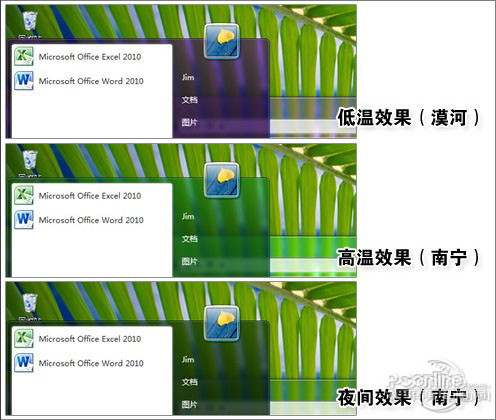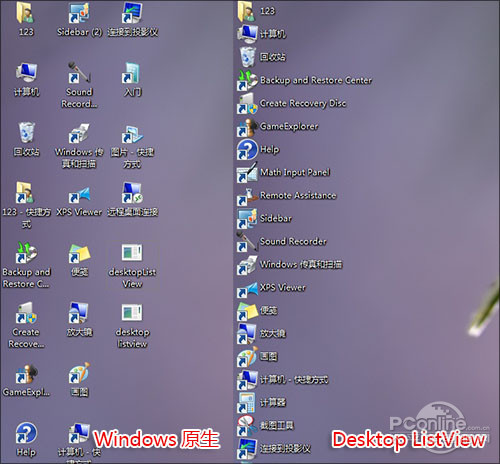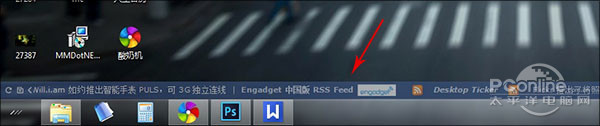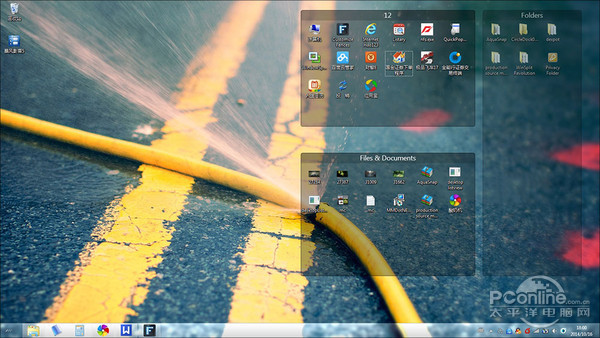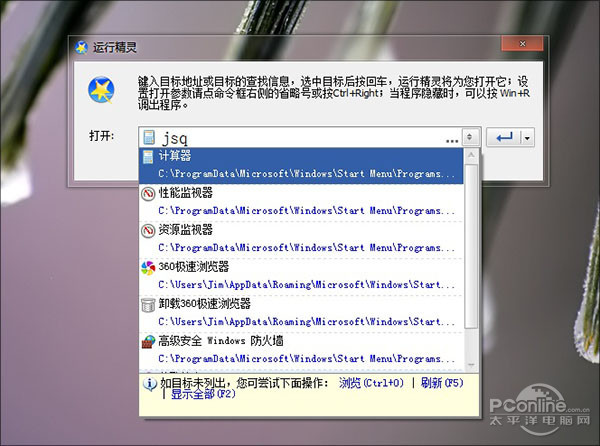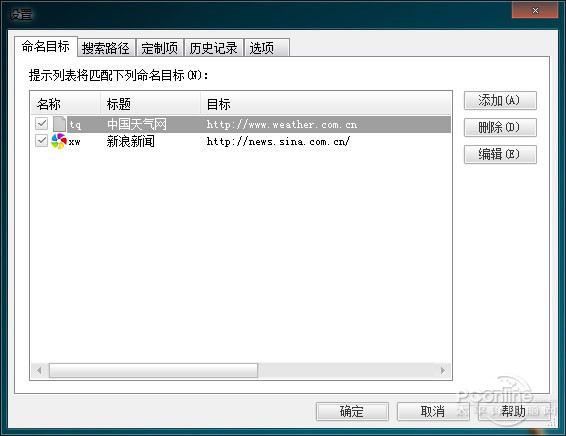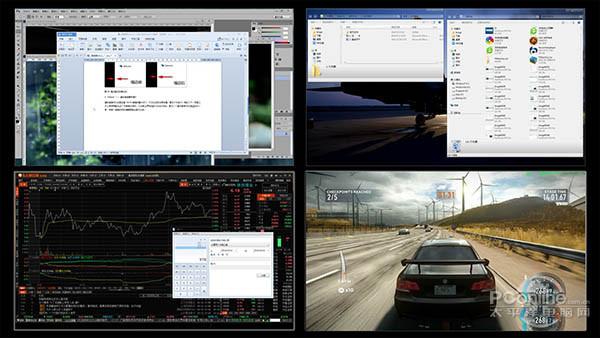1讓Win10變得更逆天的增強工具合集(一)回頂部
10月1日微軟發佈了新一代操作系統Win10的技術預覽版,裏面展出了很多項與桌面用戶有關的改進。應該說到目前爲止,網友們的評價還是比較正面的。但筆者想說的是,作爲微軟戰略版圖中比較重要的一項,如此簡單的幾項變化就定義爲一次跨版本更新,還是顯得略微草率了些。事實上在很多用戶心中,對於Windows的期盼一直未減,正所謂高手在民間,我想下面幾款軟件或許能給微軟帶來一些思考!
1.Mission Control —— 類OSX任務切換
Win10改進了原有的任務切換器,Alt+Tab可以得到更大更直觀的縮略圖。當然這樣的修改本無可厚非,不過要是你見過了Mission Control的設計,恐怕就明白什麼叫“天外有天”了。
簡單來說Mission Control也是將已打開窗口平鋪於桌面,只不過平鋪的過程更具有藝術感(帶有動畫特效),而且它的一大看點是可以將相同類型的窗口堆疊到一起,查找起來更加方便。當然501 KB的東東無論在功能還是細節上都有繼續改進空間,但真心覺得Win10應該跟它好好學學。
| 軟件名稱: | Mission Control |
| 軟件版本: | 1.0 |
| 軟件大小: | 185KB |
| 軟件授權: | 免費 |
| 適用平臺: | Win9X Win2000 WinXP Win2003 Vista Win7 |
| 下載地址: | http://dl.pconline.com.cn/download/166336.html |
圖02 Mission Control的平鋪效果,同類別窗口會自動堆疊在一起
2.SimpleSndVol —— 聲道均衡一鍵搞定
Win10的音量滑桿依舊沿襲着傳統設計,似乎微軟並沒有覺得這樣的設計有何不妥。但如果你見過SimpleSndVol的設計就會明白,在這個世界上Windows遠沒有想像中那樣完美無暇。事實上SimpleSndVol只做了三件事,一是在音量滑桿上加了一個聲道均衡器,二是讓圖標直接顯示出音量,三是加入了一組音量控制及靜音熱鍵。OK!順手就是這樣體現的!
3.Folder Options X —— 這纔是我想要的資源管理器
都說細節決定命運,這話到底該如何詮釋呢?來看一看Folder Options X的設計吧。這是一款資源管理器增強軟件,總共提供了四項功能。一是Disable full row select(禁用整行選取),勾選後可以在詳細視圖通過拖拽選取文件夾,而之前類似的操作很多都會變成不正確的文件操作。
圖05 試過後你就會明白什麼叫“細節決定命運”了
二是Column headers in all views(列標題欄常顯),開啓後可以在任何視圖均顯示標題列,日常分類篩選顯然更方便了。
三是Enable icon reordering(允許拖拽排序),打開後可以隨意調整文件/文件夾位置,重啓後仍可繼續保持。
最後一個爲Keep focus on file list view(保持焦點處於列表區),一個最典型應用就是左手點擊庫或盤符時,右手直接用方向鍵選擇文件。沒錯!焦點被固定在列表區了。
4.Q-Dir —— 四分格資源管理器
多標籤喊了很多年,一直沒有實現,多窗格也喊了很多年,同樣也沒實現。其實類似的第三方小軟並不在少數,說它們大幅提升效率多少有些誇張,但很多時候多了一個窗口,的確可以讓工作事半功倍。
圖07 也許多窗格不是必須的,但很多時候的確可以讓操作事半功倍!
Q-Dir就是這樣一款軟件,通過內建的四個區域,使用者可以分別打開磁盤中四個不同的位置,以方便日常文件操作。當然更讓小編青睞的是,Q-Dir可以自由設定視圖的位置及數量,想開幾個開幾個!
5.人生日曆 —— 右下角應該這樣弄
右下角的時間托盤區也是一個爭議較多的地方,因爲真的不夠用呀。這裏我不想質疑微軟的智商,不過看看一些第三方廠商是怎麼設計的吧。以一款國產小工具“人生日曆”來說,它的最大看點就是在這裏加入了一個農曆日曆牌,在這裏放假安排、天氣預報、鬧鐘提醒、記事備忘等一應俱全,甚至你還可以根據自己的意願自由地設置托盤時間格式,比方說加個秒鐘弄個星期等等,甚至還可以牛X一回,給時間旁邊加上一個天氣圖標。總之在它的調校下,原本並沒有多大價值的區域瞬時變身任務中心,微軟你造麼?
| 軟件名稱: | 人生日曆 |
| 軟件版本: | 4.1.15.122 正式版 |
| 軟件大小: | 7.34MB |
| 軟件授權: | 免費 |
| 適用平臺: | Win2000 WinXP Win2003 Vista Win8 Win7 |
| 下載地址: | http://dl.pconline.com.cn/download/356324.html |
圖08 其實右下角時間區完全可以做成一個任務中心,微軟你造麼?
6.Aquasnap —— 更強大的分屏
Win10新增加了1/4分屏,對於桌面用戶來說顯然是個天大的利好。不過你知道第三方軟件已經把它做到什麼程度了麼?左右1/2分屏、上下1/2分屏、四角1/4分屏、邊緣單向最大化,邊緣雙向最大化,最關鍵的是你可以讓窗口在拖動時自動變成半透明,這樣就不用擔心移動窗口時會遮擋住後面的內容了。
相關閱讀:
嫌Win10用着不順手?推薦另類小技巧五枚
http://www.pconline.com.cn/win8/565/5654845.html
2讓Win10變得更逆天的增強工具合集(二)回頂部
7.eXtra Buttons —— 別讓標題欄閒着
“最小化”、“最大化”、“關閉”三個鍵已經沿用很多年了,目前來看Win10也沒有修改它的意思。其實這地方閒着也是閒着,完全可以通過增加一些按鈕來實現更多功能。比方說一鍵置頂、一鍵捲起吧,雖然不是每個人都用,但多一個選擇終究是好的。
此外一鍵透明度、一鍵窗口複製、一鍵發送後臺等等也都是一些類似的選擇。當然如果Win10真的考慮它的話,一定要允許用戶自由擺放所需的按鈕,因爲第三方軟件已經開放了。
圖11 是不是瞬間有種“高大上”的感覺?
8. Listary —— 資源管理器替代品?
Win10保留了上一代資源管理器的Ribbon佈局,但對右鍵菜單改造卻興趣寥寥。也許是擔心龐大的右鍵會影響效率?抑或就是在說微軟在這一點上也沒有什麼好主意!
Listary的思路很值得我們學習,和Q-Dir類似它也是一款文件增強軟件,但與後者完全採用新界面的思路不同,Listary更多地是想通過一些改造來讓資源管理器更順手。
簡單來說,Listary主要實現了兩大功能,一是直接輸入關鍵字實現搜索,二是在搜索基礎上按“→”鍵調出操作菜單。而且一個比較受筆者喜歡的設計是,當你在桌面或資源管理器空白部分雙擊左鍵時,Listary還會彈出一個智能菜單。我不敢說這裏的項目是否會受每一個人青睞,但確實包含着好多筆者自己想要的功能,比方說最近文檔呀,比方說當前打開的文件夾呀(相當於文件夾版Alt+Tab),比方說一鍵顯示擴展名呀,再比如一鍵直接打開程序安裝目錄等等。總之這裏的每一項功能都很值得玩味,甚至你還可以花點時間打造一個自己的Listary專屬命令集,非常方便!
9.MouseInc?—— 鼠標咋用纔好用
對於微軟而言,鼠標增強或許只是意味着打字時隱藏一下指標、移動時顯示一下軌跡。但一款MouseInc的設計卻給了微軟一記結實的耳光,原來鼠標還能這樣玩!
在這款體積僅60KB的小軟件中,包含了很多Windows一直未能實現的功能,比方說你可以用滾輪滾動任何非當前狀態窗口,或者用Alt+滾輪實現快捷的音量調節。再或者修改修改配置文件,實現當前窗口與非當前窗口的同步聯動,甚至建立一組全局狀態下的鼠標手勢。是的!關閉窗口、當前窗口最大化、快速打開預設程序、關閉顯示器……,以後這些操作都只要動動鼠標即可完成!
10.Sendtosendto —— 讓“發送到”人性一點
“發送到”在很多時候是非常有用的,不過你是否注意到這玩意兒在添加和刪除上有些麻煩?其實很多時候人性化就是體現在一些細節上。比方說這款Sendtosendto就是在發送到下面增加了一個“Add Here”開關。於是乎當你需要將一個文件夾設爲“發送到”時,只要按一下這個按鈕即可,非常方便。
當然目前看Sendtosendto是有一些遺憾的,最大的問題就是隻能添加不能刪除,不過這事算不上Senttosendto的錯,我在想是不是由Win10來辦更合適呢?
3讓Win10變得更逆天的增強工具合集(三)回頂部
11.Circle Dock —— 程序快速啓動
很多時候我們都在思考如何更快地啓動程序,當然快速啓動欄是個不錯的選擇,就是空間太小了,相比之下Circle Dock的思路我覺得倒很值得我們一學。
Circle Dock是一款Dock類工具欄軟件,只不過外觀被設成了圓形。優點很明顯,不佔地方!而且你會發現中鍵點擊是可以快速隱藏與顯示的。此外Dock裏的每一項設置、快捷方式、透明度、外觀幾乎都能讓用戶自由定義,右鍵菜單也和Windows的一模一樣,換言之Circle Dock其實就是一個迷你版小桌面,而這個定位足以將Windows秒出幾條街!
12.Aero Weather —— “變色龍”應該這麼用
微軟從Win8時代便加入了一項“變色龍”特效,能夠通過分析壁紙顏色自動修改主題。不過實際使用中,你會發覺這個效果很突兀(色彩太濃),而且作用也很無聊,沒事讓電腦換換顏色真的很有必要麼?
其實很多時候我們總在說,東西是死的人是活的,如果換一換思路,不讓變色龍匹配壁紙色調,而是直接反映一下室外天氣是不是更實用?冷色代表寒冷、暖色代表炎熱,然後在夜幕降臨時自動爲主題低一點對比度。總之細節二字就是,你可以不必擔心最終效果,但絕不能用毫無價值的東東白佔空間,否則遲早逃脫不了被拋棄的命運!
13.Desktop ListView —— 圖標太多?那就改成列表吧
這款軟件實現的效果有些另類,但我認爲仍然不妨把它作爲一個思路參考。現實中桌面就是用來放置圖標的,但如果圖標太多,查看起來自然麻煩。而Desktop ListView的創意就在於通過列表替換傳統圖標,效果很明顯,原本3列圖標(小尺寸)在應用完列表後一列便搞定了。雖然我不敢說這樣的效果是否能被每一個人接受,但誰又能保證不是那些文字控們的最愛呢?
14.Desktop Ticker —— 桌面跑馬燈
如何將信息更快更高效地送到用戶眼前?Desktop Ticker也許是個不錯的參考。這款軟件的思路應該源自銀行門口的LED屏(原諒我這麼說,事實上這就是它給我的第一感受),功能很簡單,就是將網站的RSS信息通過一個跑馬框顯示出來。
細節是Desktop Ticker另一大看點,在這款軟件中,你會發現無論是窗口位置、窗口尺寸、滾動速度、滾動方向,還是各種主題顏色、RSS鏈接、刷新間隔,幾乎都可以由用戶自行定義。換言之這玩意兒帶給我們的絕對是一種全新的信息提示方式,Win10你幹嘛不學學呢?
4讓Win10變得更逆天的增強工具合集(四)回頂部
15.Fences?—— Metro都上了!桌面這樣改行不?
Win8的Metro一度被全球網友吐了個遍,實話說並非這貨真的不行,只不過太不對桌面用戶口味了。其實我們每天面對的傳統桌面,也並非完美得無懈可擊,千年不變的圖標,萬年不換的文件夾,說真的我都懶得吐槽了!
Fences是一款桌面優化軟件,最大亮點是能夠將桌面上的圖標分類擺放。不過與傳統的文件夾整理不同,Fences採用的是虛擬托盤方式,你所要做的就是將不同的圖標分類碼放到不同的“托盤”之上,以此來實現分類及整理的目的。
托盤可以自由拖拽、大小也能自如調節,放入和放出都只要鼠標拖入拖出即可,整個操作非常方便。其實我一直以爲,桌面可以作爲Windows任務欄的最好補充,前提是你得有一個好的圖標管理思路!
圖20 Windows原生桌面,四排圖標,這個大家很熟悉吧!
圖21 安裝Fences之後的樣子,是不是很像手機上的XX Launcher?
16. 運行精靈 —— Win10你該學學它
Win10新增加了一個搜索按鈕,可以直接搜索本地程序及互聯網內容,不過實話說小編對這個並不感冒,一來我已經習慣了通過開始菜單搜索軟件,二來打開瀏覽器再搜索網上資源貌似也不費什麼時間。
相比之下,另一款名爲“運行精靈”的國產軟件似乎更對國人胃口。簡單來說,它可以實現如下兩大功能,一是快速搜索本機已裝軟件,二是搜索開始菜單/桌面/瀏覽器歷史記錄、收藏夾。不過最令小編興奮的,還是它可以用拼音定位程序,比如輸入“jsq”能夠找到“計算器”,輸入“jsb”能夠打開“記事本”,甚至你還可以爲一些經常要用的軟件和網址設置一個別名,輸入別名即可打開對應項目。最懂中國心?恐怕非它莫數吧!
17.Dexpot?—— 絕對是Win10虛擬桌面學習之榜樣
有關Win10新增加的虛擬桌面,小編實在不想多談,咱們還是直接看一看Dexpot的設計吧。相比Win10蹩腳的切換界面,Dexpot的“監控儀界面”簡直就是夢想中的樣子,不僅直觀而且確實相當好用。“子桌面”採用的是獨立式設計,也就是說每個桌面的任務欄、壁紙、屏保、分辨率、桌面圖標均可保持獨一無二,以保證各自打開的程序不會互相干擾。
在Dexpot中,你可以隨意將一個窗口用右鍵推送到另一個“桌面”,而不需要去什麼“桌面切換視圖”。當然它還有桌面切換按鈕、桌面切換熱鍵、動態切換圖標等一些小設計,有了它!我只想對Win10說,去你的吧!
圖24 這是Dexpot的設計,強烈建議Win10拿個鏡子好好比比!
寫在最後
讓操作系統越做越強,不光是微軟的想法,也是每一位電腦用戶的心聲。現實生活中我們遇到不順手之處,都是會想方設法去尋找第三方軟件,而後又去徜徉爲何如此簡單的功能微軟不做?當然這並不僅僅是Win10的問題,早在Windows設立之初就已經有這樣的困惑了。或許這就是我們這個時代的宿命,抑或也是系統玩家獨有的一種樂趣吧!